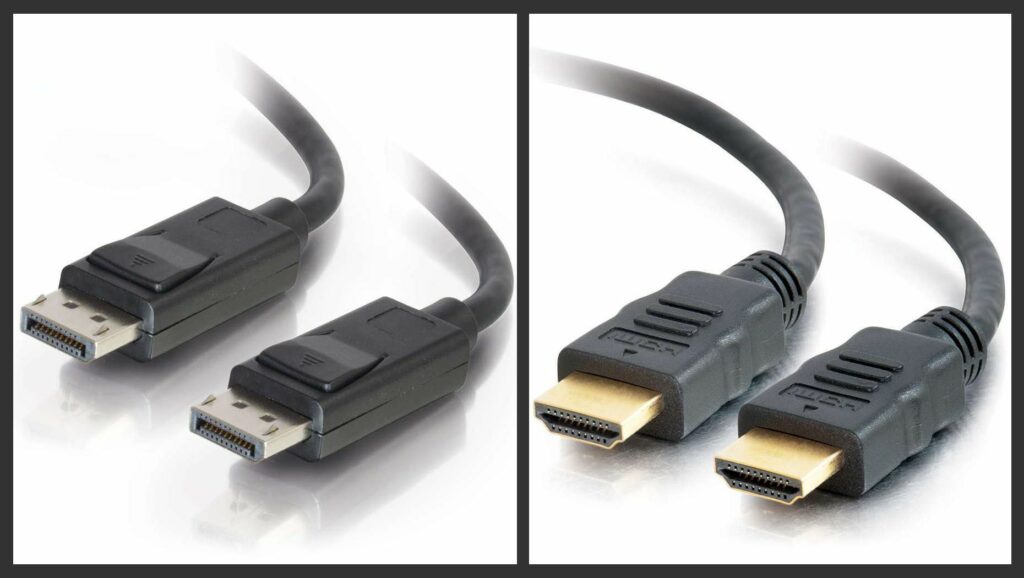
Dva standardy připojení používané k přenosu digitálního videa a zvuku mezi zařízeními jsou DisplayPort a HDMI. DisplayPort se primárně používá v počítačovém a IT prostředí. HDMI se primárně používá v domácí zábavě a domácím kině. Existují však případy, kdy si můžete vybrat DisplayPort nebo HDMI. Chcete-li zjistit, které by pro vás mohly být nejlepší, podívejte se na jejich podobnosti a rozdíly.
Co je to DisplayPort?
Výhody
- Podpora ultra vysokého rozlišení.
- Velmi vysokorychlostní připojení.
- Skvělá kompatibilita mezi počítačovými systémy.
Nevýhody
- Televizory nejsou běžně podporovány.
DisplayPort (DP) představila v roce 2006 společnost VESA (Video Electronics Standards Association) jako náhradu za připojení VGA a DVI, která se používají především k připojení počítačů k monitorům. Kromě videa může DisplayPort přenášet zvukové signály, pokud jsou poskytovány zdrojovým zařízením. Pokud však zobrazovací zařízení neposkytuje reproduktorový systém nebo výstup do externího zvukového systému, zvukový signál není přístupný. Mezi zařízení, která mohou mít připojení DisplayPort, patří:
- PC
- Macy
- Vyberte mobilní zařízení
- PC monitory
- Televizory a projektory (velmi vzácné)
DisplayPort lze použít s vybranými zařízeními, která mají jiné typy připojení, například VGA, DVI a HDMI, pomocí adaptéru nebo kabelu adaptéru podle jakýchkoli dalších požadavků.

Verze a kabely DisplayPort
Standard DisplayPort má pět verzí. Novější verze jsou zpětně kompatibilní s předchozími verzemi. Pro připojení zařízení k monitoru nebo televizoru se jednotlivé verze rozpadají takto:
- DisplayPort 1.0 (2006): Rozlišení videa až 4K / 30 Hz. Přenosová rychlost až 8,64 Gb / s spolu s dalšími funkcemi rozlišení videa a přenosové rychlosti HBR1 (High Bitrate Level 1).
- DisplayPort 1.1 (2007): Rozlišení videa až 4K / 30 Hz, HDCP (ochrana proti kopírování s vysokým rozlišením), rychlost přenosu dat 8,64 Gb / s, spolu s dalšími funkcemi HBR1.
- DisplayPort 1.2 (2009): Rozlišení videa až 4K / 60 Hz, 3D, více nezávislých video streamů (daisy-chain connection with multiple monitors) s názvem Multi-Stream Transport (MST), rychlost přenosu video dat až 17,28 Gbps, spolu s dalšími funkcemi HBR2 ( Vysoký datový tok 2).
- DisplayPort 1.3 (2014): Rozlišení videa až 8K / 30 Hz, kompatibilita s HDMI ver. Přenosová rychlost 2,0, HDCP 2,2 a 25,92 Gb / s spolu s dalšími funkcemi HBR3 (vysoká bitrate 3).
- DisplayPort 1.4 (2016): Rozlišení videa až 8K / 60 Hz, HDR, přenosová rychlost 25,92 Gb / s spolu s dalšími funkcemi HBR3.
Kabel DisplayPort, který podporuje novější verzi (například 1.4), lze použít se zařízeními, která podporují dřívější verze. Kabel, který podporuje předchozí verzi DisplayPort (například 1.0), nemusí podporovat funkce novějších verzí.
Konektory DisplayPort
Kromě verzí DisplayPort existují dva typy konektorů DisplayPort: standardní velikost a mini. Většina zařízení podporujících DisplayPort má připojení standardní velikosti, která umožňují použití kabelů se vstupy a výstupy DisplayPort standardní velikosti.


Co je HDMI?
Výhody
- Téměř univerzální kompatibilita.
- Podpora zvuku.
- Některá podpora pro Ultra HD.
Nevýhody
- Varianty kabelů mohou být matoucí.
- Ne všechny kabely HDMI jsou stejné.
- Šířka pásma není zcela věnována videu.
HDMI (High-Definition Multimedia Interface) bylo představeno v roce 2003 licencí HDMI jako standard pro společné propojení digitálních / HDTV a komponent domácího kina. Kabely HDMI mohou přenášet obrazové, zvukové a omezené řídicí signály. Mezi zařízení, která mohou používat připojení HDMI, patří:
- Televizory, videoprojektory
- Přehrávače DVD, Blu-ray a Ultra HD
- Kabelové / satelitní boxy a videorekordéry
- Přijímače domácího kina
- Streamery médií
- Herní konzole
- Vyberte digitální fotoaparáty, videokamery a smartphony.
Většinu počítačů můžete také připojit k monitoru pomocí HDMI, nebo pomocí HDMI propojit většinu počítačů s televizorem, který má vstup HDMI.
Kabely HDMI
Kabely HDMI poskytují různé funkce v závislosti na jejich rychlosti přenosu signálu (šířce pásma) a verzi HDMI, se kterou jsou kompatibilní.
- Standard: Video s rozlišením až 720p a 1080i, přenosovou rychlostí až 5 Gbps a kompatibilní s HDMI verze 1.0 až 1.2a.
- Vysoká rychlost: Rozlišení videa 1080p a 4K (30 Hz) a podpora 3D a Deep Color. Rychlost přenosu až 10 Gb / s, kompatibilní s HDMI verze 1.3 až 1.4a.
- Prémiová vysokorychlostní: Video v rozlišení 4K / Ultra HD až do 4K / 60 Hz, HDR a rozšířený barevný rozsah. Přenosová rychlost až 18 Gbps, kompatibilní s HDMI verze 2.0 / a / b.
- Ultra vysokorychlostní: Až 8K rozlišení videa s HDR. Přenosová rychlost až 48 Gb / s, zvýšené stínění před EMI (elektromagnetické rušení) způsobené některými bezdrátovými zařízeními a kompatibilní s HDMI verze 2.1.
- Automobilový průmysl: Kabely HDMI Automotive se dodávají ve standardních a vysokorychlostních typech a používají se pro připojení zařízení k videoobrazům ve vozidle. Pro omezení rušení elektrickými systémy automobilů je k dispozici speciální stínění.
- Kabely HDMI s Ethernetem: K dispozici jsou standardní, vysokorychlostní, prémiové vysokorychlostní a ultra vysokorychlostní kabely HDMI, které podporují ethernetový kanál HDMI (HEC). To umožňuje několika zařízením připojeným přes HDMI sdílet jedno ethernetové připojení k internetovému routeru rychlostí až 100 Mb / s. Tato funkce je však implementována jen zřídka.
HDMI konektory
Kabely HDMI mohou také poskytovat jeden nebo více typů koncových konektorů.
Běžná velikost (typ A): Pro připojení přehrávačů DVD / Blu-ray / Ultra HD, počítačů / notebooků, mediálních datových proudů, kabelových / satelitních boxů a herních konzolí k televizorům, videoprojektorům, přijímačům domácího kina a mnoha monitorům PC.




Jak si vybrat mezi DisplayPort a HDMI
DisplayPort
- Skvělá kompatibilita pro počítače.
- Navrženo pro vysoce kvalitní video.
- Vynikající rychlost.
- Není dobře podporováno mimo počítače.
HDMI
- Téměř univerzální.
- Podporuje zvuk.
- Poskytuje vynikající kvalitu videa.
- Rozdělení šířky pásma mezi zvuk a video.
Tady je několik klíčových věcí, které je třeba zvážit, abyste zjistili, zda pro vaše nastavení může být nejlepší DisplayPort nebo HDMI.
- DisplayPort byl od základu navržen pro aplikace připojení počítač / monitor.
- HDMI bylo navrženo pro použití v prostředí domácího kina a domácí zábavy. Mnoho počítačů a monitorů však jako možnost připojení obsahuje HDMI.
- Velmi málo televizorů nebo projektorů má připojení DisplayPort. Chcete-li připojit zdroj DisplayPort k televizoru nebo projektoru se vstupy HDMI, potřebujete adaptér DisplayPort na HDMI nebo kabel s konektorem DP na jednom konci a HDMI na druhém konci.

- Pokud připojení DisplayPort přenáší zvukový signál, bude signál schopen projít přes adaptér HDMI. Zvuk bude slyšet, pokud má monitor reproduktory nebo se připojuje k externímu zvukovému systému.
DisplayPort nepodporuje zpětný zvukový kanál HDMI (ARC).
- Kabely DP, které podporují verzi 1.2 (a vyšší), umožňují připojení jednoho zdroje (například PC) k více monitorům současně bez dalšího rozdělovače, za předpokladu, že monitory obsahují jak vstup DP, tak výstup umožňující řetězení. Počet monitorů, které lze řetězově propojit, závisí na rozlišení videa a použité verzi DisplayPort.
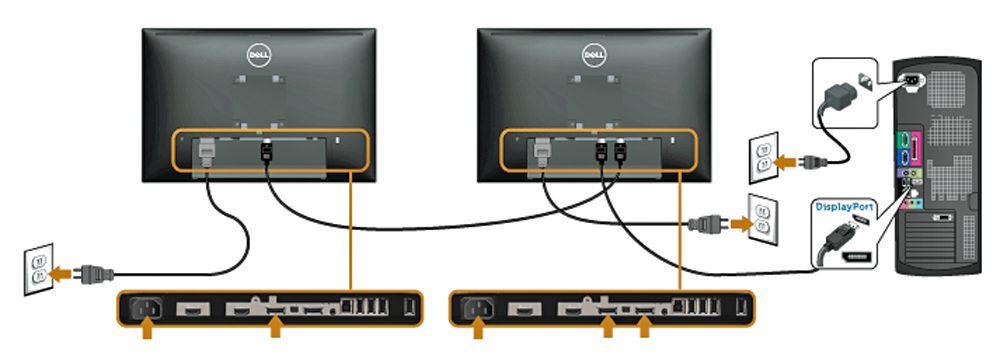
- HDMI umožňuje připojení jednoho zdroje k jedné televizi nebo monitoru pomocí jediného kabelu. Chcete-li odeslat zdroj HDMI do více televizorů nebo monitorů současně, je nutný další rozdělovač.
- Kromě HDMI lze za určitých okolností použít DisplayPort v kombinaci s konektory VGA, DVI, USB a Thunderbolt.
- Zdroj DP můžete připojit k monitoru nebo televizoru pouze s HDMI pomocí pasivního kabelu nebo adaptéru.
- Chcete-li připojit zdroj HDMI k monitoru PC nebo monitoru videa, který má pouze vstup DisplayPort, proveďte potřebný převod signálu pomocí napájeného adaptéru.
- Chcete-li připojit počítač nebo notebook pouze k jednomu monitoru a monitor má vstup DisplayPort i HDMI, použijte buď. DisplayPort může být nejlepší, protože je optimalizován pro použití s počítačem.
- Chcete-li připojit počítač nebo notebook k televizoru, kde má televizor pouze vstupy HDMI a kde počítač má výstup HDMI, použijte tuto možnost.
- Pokud má počítač nebo notebook pouze výstup DisplayPort a televizor má pouze vstup HDMI, připojte počítač nebo notebook k televizoru pomocí kabelu nebo adaptéru DisplayPort na HDMI.
Přijímače domácího kina nemají DisplayPort. K přenosu zvuku a videa přijímačem ze zdroje DP použijte adaptér DP na HDMI. Zdroje DP však nebudou do přijímače dodávat většinu kódovaných formátů prostorového zvuku.
- V závislosti na verzi DP nebo HDMI není žádný významný rozdíl v kvalitě zobrazeného videa. Pokud používáte verzi HDMI nebo DP, která podporuje 4K video, měli byste vidět stejný výsledek na stejném monitoru, pokud jsou k dispozici oba typy připojení.
Při nákupu počítačových komponent, monitorů a kabelů se ujistěte, že poskytují možnosti připojení, které vyhovují vašim potřebám.